O ProSound é uma solução de áudio de várias trilhas em tempo real para o 3ds Max que inclui suporte total e integração com a Vista de trilha. Para obter melhores resultados, use a Vista de trilha no modo Dope Sheet.
Com o ProSound, é possível:
- Adicione até 100 trilhas de áudio independentes.
- Anime o volume de cada trilha.
- Normalize o volume de áudio de saída para lidar com trilhas suaves ou transitórias.
- Manipule as trilhas sonoras e as amostras de áudio de forma independente na Vista de trilha ou com os controles do ProSound.
- Utilize o áudio PCM nos arquivos AVI e WAV com até seis canais de saída: fronte esquerda, frente direita, trás esquerda, trás direita, centro e baixa frequência. (Nota: o áudio multicanal deve pré-existir em arquivos de som.)
- Exportar áudio para um arquivo WAV ou adicioná-lo a um AVI existente.
- Reproduza o áudio com precisão com 1/4, 1/2, 1, 2 e 4 vezes da velocidade gravada para coincidir com as configurações da viewport.
- Renderize o áudio para coincidir com a velocidade de reprodução.
- Gerenciar vários diretórios de efeitos de som.
- Acesse todos os recursos do MAXScript com 46 funções relacionadas de áudio.
 painel Animação
painel Animação  opção Plug-in de som da caixa de diálogo Preferências.
opção Plug-in de som da caixa de diálogo Preferências. Editando trilhas do ProSound na Vista de trilha
![]() Ao trabalhar com trilhas do ProSound no modo Dope Sheet, use Editar intervalos para arrastar um clipe de áudio e suas extremidades. Arrastar um intervalo muda seus tempos de início e de parada pelo mesmo valor, enquanto arrastar uma extremidade o torna mais curto (truncando o clipe) ou mais longo (repetindo o clipe). Você pode alterar o comprimento de clipes individuais (deve ser definido como Quadro final, não como Loops), mas não da trilha de Forma de onda principal, que serve como um composto de todos os clipes individuais. Arrastar uma extremidade da trilha de Forma de onda principal é o mesmo que arrastar o intervalo.
Ao trabalhar com trilhas do ProSound no modo Dope Sheet, use Editar intervalos para arrastar um clipe de áudio e suas extremidades. Arrastar um intervalo muda seus tempos de início e de parada pelo mesmo valor, enquanto arrastar uma extremidade o torna mais curto (truncando o clipe) ou mais longo (repetindo o clipe). Você pode alterar o comprimento de clipes individuais (deve ser definido como Quadro final, não como Loops), mas não da trilha de Forma de onda principal, que serve como um composto de todos os clipes individuais. Arrastar uma extremidade da trilha de Forma de onda principal é o mesmo que arrastar o intervalo.

Para abrir a interface do ProSound com uma trilha específica realçada, mostrando seus parâmetros, basta clicar com o botão direito na trilha (a forma de onda ou a barra de intervalo) na área de gráfico da Vista de trilha - Dope Sheet.
Procedimento
Para utilizar o ProSound:
- Na janela Controlador da vista de trilha, clique na
 trilha sonora para realçá-la.
trilha sonora para realçá-la. 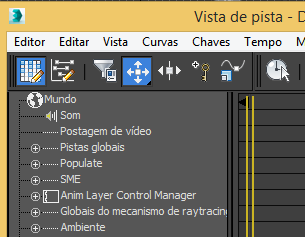 Dica: A trilha sonora não aparece na Vista de trilha por padrão. Para exibir, abra a caixa de diálogo Filtros e, no grupo Mostrar, ative tanto as trilhas sonoras quanto as trilhas Globais.
Dica: A trilha sonora não aparece na Vista de trilha por padrão. Para exibir, abra a caixa de diálogo Filtros e, no grupo Mostrar, ative tanto as trilhas sonoras quanto as trilhas Globais. - Clique com o botão direito do mouse na trilha sonora e selecione Propriedades.
O 3ds Max abre a caixa de diálogo ProSound.
- Clique em Adicionar, carregue um ou mais arquivos de áudio (WAV, AVI) e, em seguida, utilize os controles restantes para ajustar o som. Para obter detalhes, consulte a seção Interface a seguir.
Interface
A caixa de diálogo ProSound é sem restrição, portanto é possível mantê-la aberta ao usar outras partes do programa.
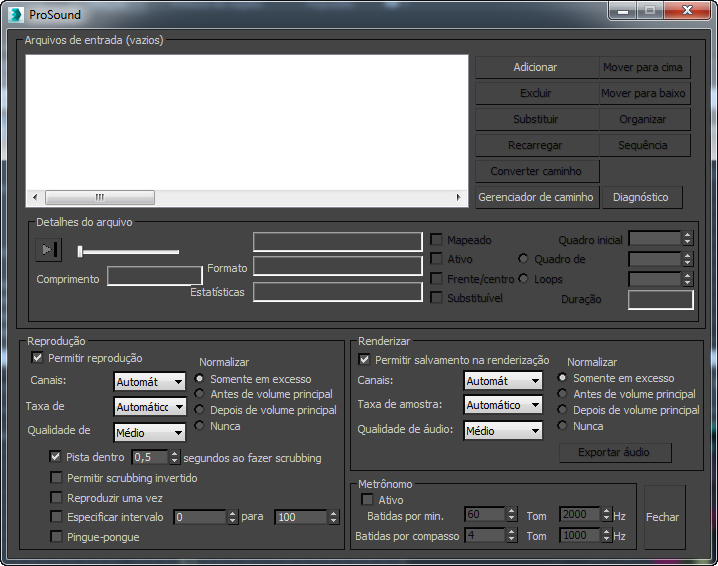
Grupo de Arquivos de entrada
Os controles deste grupo permitem gerenciar as amostras de áudio disponíveis na cena. O número de amostras carregadas aparece junto ao título da caixa do grupo, na ilustração anterior, é 2.
- [lista de arquivos]
- Mostra todas as amostras carregadas com caminhos de arquivo. Tudo isso é carregado automaticamente na cena, reproduzido quando a animação é executada e salvo com animações renderizadas. Você pode controlar a reprodução de cada trilha com os controles do grupo Detalhes do arquivo (consulte a seguir).
- Adicionar
- Importa amostras para o ProSound. Cada exemplo cria uma trilha na Vista de trilha com teclas de início e de fim que podem ser manipuladas, como acontece com a trilha sonora padrão no 3ds Max. É possível adicionar vários arquivos em uma ação com os métodos padrão do Windows: use a tecla Shift para selecionar um intervalo contíguo de arquivos ou a tecla Ctrl para alternar arquivos individuais.
- Excluir
- Remove amostras realçadas do ProSound. É possível realçar vários arquivos para exclusão.
- Substituir
- Permite substituir uma única amostra realçada por outra, a partir de um arquivo externo.
- Recarregar
- Carrega a amostra realçada a partir de seu arquivo. Se o conteúdo do arquivo for alterado, o novo som substituirá o anterior.
- Converter caminho
- Utilize esta função ao abrir um arquivo de cena do 3ds Max que aponta para amostras em uma localização diferente do sistema e quando o ProSound carregou a amostra a partir de um diretório adicionado com o Gerenciador de caminho (consulte a seguir). A opção Converter caminho ajusta o caminho do arquivo na lista de arquivos para coincidir com o do sistema. Se você utilizar a opção Converter caminho, salvar na cena e, em seguida, reabri-la na máquina original, a localização do arquivo no sistema original deverá ser adicionada ao Gerenciador de caminho, senão o ProSound não irá encontrar a amostra.
Exemplo: em outro computador, uma cena é salva com amostras localizadas em D:\Sound\Samples . Essas mesmas amostras estão localizadas em E:\Samples em sua máquina e você adicionou esse diretório com o Gerenciador de caminho. Quando você carregar a cena, sua máquina encontrará as amostras e nenhuma alteração será feita no caminho na seção Arquivos de entrada do ProSound. Se você realçar essas amostras e utilizar a opção Converter caminho, os caminhos como listados mudarão de D:\Sound\Samples para que coincidam com sua localização no sistema: E:\Samples. Se você, então, salvar a cena e abri-la no sistema original, a localização original das amostras (D:\Sounds\Samples) deverá ser adicionada ao Gerenciador de caminho para que o ProSound possa encontrar as amostras.
- Gerenciador de caminho
- Permite gerenciar locais de disco em que o ProSound procura amostras. Isso é útil ao carregar cenas MAX criadas em outro sistema em que as amostras podem estar em diferentes diretórios. A adição de diretórios no Gerenciador de caminho fornece ao ProSound mais locais para procurar amostras. Por exemplo, se uma pessoa salvar uma cena com uma amostra localizada em
D:\Sounds\Samples
, mas sua cópia da amostra estiver em
E:\Samples
, a adição de
E:\Samples
ao Gerenciador de caminho significa que o ProSound irá encontrar a amostra em seu sistema sem input adicional de sua parte.
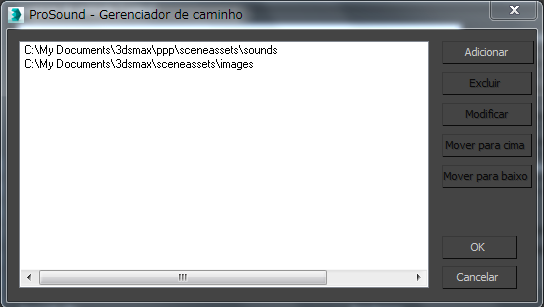
Clicar em Gerenciador de caminho abre uma caixa de diálogo, como mostrado na ilustração anterior, contendo uma lista e os seguintes controles:
- Adicionar Abre uma caixa de diálogo de arquivo denominada Adicionar caminho de som, que permite navegar para um caminho de arquivo e utilizá-lo.
Se você realçar um caminho antes de clicar em Adicionar, a caixa de diálogo Adicionar caminho de som será aberta nesse caminho e o caminho adicionado aparecerá na lista do Gerenciador de caminho após o caminho realçado. Se nenhum caminho for realçado quando você clicar em Adicionar, a caixa de diálogo Adicionar caminho de som será aberta no último caminho usado e o caminho adicionado aparecerá no final da lista do Gerenciador de caminho.
- Excluir Remove o item realçado da lista do Gerenciador de caminho.
- Modificar Abre uma caixa de diálogo que permite substituir o item realçado por um caminho diferente.
- Mover para cima/Mover para baixo Reposiciona o item realçado na lista. O gerenciador de caminho procura caminhos na ordem listada.
- OK Aceita as alterações e fecha a caixa de diálogo.
- Cancelar Ignora as alterações e fecha a caixa de diálogo.
- Adicionar Abre uma caixa de diálogo de arquivo denominada Adicionar caminho de som, que permite navegar para um caminho de arquivo e utilizá-lo.
- Mover para cima
- Eleva a trilha realçada acima da anterior.
A reorganização de trilhas também afeta sua ordem na Vista de trilha.
- Mover para baixo
- Abaixa a trilha realçada abaixo da seguinte.
A reorganização de trilhas também afeta sua ordem na Vista de trilha.
- Organizar
- Abre uma caixa de diálogo que permite classificar as trilhas realçadas por nome do arquivo, nome completo do caminho ou quadro inicial. Selecione a ordem de classificação e, em seguida, clique em OK. Aplica-se somente às trilhas realçadas.
A reorganização de trilhas também afeta sua ordem na Vista de trilha.
- Sequência
- Altera os tempos do quadro inicial e quadro final para reproduzir cada clipe por vez, na ordem listada. O primeiro clipe é reproduzido até o final, depois o próximo clipe é reproduzido, e assim por diante. Aviso: Clicar neste botão uma vez instantaneamente redefine as configurações de quadro inicial e final para todos os clipes realçados, e isso não pode ser desfeito.
- Diagnóstico
- Clique para abrir uma caixa de diálogo com informações de diagnóstico.
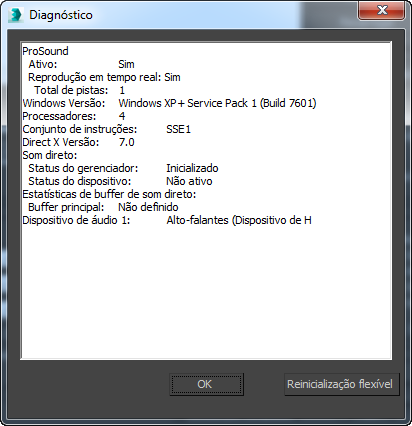
- Redefinição suave Às vezes, após reprodução repetida, as trilhas sonoras param a reprodução no 3ds Max. Quando isso acontecer, clique em Redefinição suave para redefinir os buffers de reprodução e ouvir as trilhas sonoras novamente.
Grupo de detalhes do arquivo
Exibe informações sobre a amostra selecionada no momento na lista Arquivos de entrada.

-

 [Reproduzir/pausar]
[Reproduzir/pausar] - Reproduz a amostra atual como carregada a partir da origem externa; ou seja, sem nenhuma modificação das configurações do ProSound. Clicar novamente no botão durante a reprodução pausa a visualização.
À direita do botão Reproduzir está o indicador de posição, que exibe a posição atual da reprodução. Você pode mover o deslizador para alterar a posição de reprodução; isso para a saída de áudio. Para iniciar a reprodução a partir da nova posição, clique em Reproduzir novamente.
- [nome do arquivo]
- À direita dos controles de Visualização (acima de Formatar), o ProSound exibe o nome do arquivo da amostra realçada.
- Comprimento
- Indica o comprimento total da amostra atual em tempo e quadros; por exemplo, 3,48 s (104,5 f) indica 3,48 segundos ou 104,5 quadros. O número de quadros é arredondado; por exemplo, um comprimento de 318,688 quadros seria arredondado para 318,7.
- Format (Formatar)
- Indica o formato de arquivo de áudio da amostra atual. O ProSound suporta dois formatos: WAV e AVI.
- Estatísticas
- Indica a taxa de amostra e a profundidade de bit da amostra realçada e se o áudio é monocromático ou estéreo.
- Mapeado
- Quando ativado, indica que o ProSound precisou carregar uma amostra de um diretório diferente do utilizado na cena. Por exemplo, isso estaria ativado se carregasse uma cena que contém uma amostra originalmente localizada em D:\Sound\Samples , mas o ProSound tivesse de carregá-la, em vez de E:\Samples , como mapeada com o Gerenciador de caminho na máquina atual.
- Ativo
- Indica se a amostra atual deve ser incluída na reprodução assim como na renderização da saída de áudio. Por exemplo, é possível desativar a opção Ativo para três de cinco amostras de maneira que somente as outras duas sejam ouvidas durante a reprodução da animação ou incluídas na animação renderizada.
- Frente/centro
- Quando ativado, coloca as amostras no canal central dianteiro ao usar áudio de cinco ou seis canais. Aplicável somente às amostras de um canal (Mono).
- Substituível
- Quando ativado, o software tem permissão para substituir uma amostra, se necessário. Isso é usado durante o carregamento de amostras via MaxScript e indica ao ProSound quais amostras podem ser substituídas. O primeiro exemplo com esta opção ativada será substituído. Se nenhuma amostra tiver esta opção ativada, as amostras carregadas via MaxScript serão anexadas à lista de Arquivos de entrada.
- Quadro inicial
- O quadro no qual o exemplo deve começar a reprodução. As amostras iniciam no quadro 0.0 por padrão.
- Quadro final/Loops
- Selecione uma das seguintes opções para determinar o comprimento da amostra:
- Quadro final O quadro no qual a reprodução deve parar. Por padrão, é o quadro 0.0+(comprimento de amostra nos quadros). Por exemplo, uma amostra de 50 quadros de comprimento terá um quadro inicial de 0.0 e um quadro final de 50.0 por padrão. Se você manipular trilhas ou chaves para a amostra na Vista de trilha (mover, deslizar, e assim por diante), esses números serão ajustados automaticamente.
- Loops O número de vezes que a amostra é repetida. Se Loops estiver ativo para uma amostra, você não poderá alterar seu comprimento na Vista de trilha.
- atual
- O comprimento real da amostra atual em quadros. Esse valor não é arredondado, como em Comprimento (anterior).
Grupo Reprodução
Essas configurações são globais para todas as saídas de áudio, não amostras individuais (para controlar a reprodução de amostras individuais, utilize a opção Ativo no grupo Detalhes do arquivo). Além disso, essas opções não afetam como o áudio é renderizado para exportação.
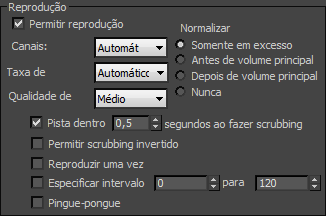
- Permitir reprodução
- Alterna a visualização do áudio no 3ds Max. Quando desativado, o áudio não irá reproduzir durante a reprodução da animação ou quando você passar o controle deslizante de tempo.
- Canais
- O número de canais do arquivo de áudio.
- Taxa de amostragem
- A taxa de amostra a ser utilizada ao visualizar a saída de áudio no 3ds Max. Se definido como Automático, o ProSound examinará os arquivos de origem e determinará a melhor configuração.
- Qualidade de áudio
- Afeta como o ProSound altera as taxas de amostra. Se, por exemplo, a taxa de amostra for definida como 44 Khz e você estiver usando arquivos de origem de 22 Khz, a alteração da qualidade do áudio afeta a qualidade da interpolação.
- Normalizar
- Ajusta a saída do áudio para que a amplitude de pico seja ideal - seu ponto mais alto é o pico mais alto possível para um clipe de som. Isso assegura que o arquivo de áudio não corta e distorce se o volume for substituído. A normalização pode ser definida para funcionar em quatro modos diferentes:
- Somente em excesso O ProSound normaliza somente quando a amplitude da saída é muito grande.
- Antes de volume principal O ProSound normaliza o áudio antes dos ajustes de volume feitos por você. Em outras palavras, esta opção normaliza o áudio do ProSound antes que quaisquer ajustes sejam feitos na trilha de volume principal na Vista de trilha.
- Depois de volume principal A saída de áudio é normalizada após os ajustes de volume feitos na trilha de volume principal na Vista de trilha.
- Nunca Indica ao ProSound para não normalizar a saída.
- Rastrear dentro de # segundos ao fazer scrubbing
- Ajusta a quantidade de tempo entre o momento em que um quadro é atingido e o ponto correspondente no áudio é disparado. Por exemplo, se você mover o controle deslizante de tempo para frente e esse parâmetro for definido como 0.05, quando você atingir cada quadro, haverá um atraso de 0.05 segundos antes que o áudio nesse ponto seja executado.
Falando praticamente, isso colabora para um rastreamento mais preciso, porque quanto menor o número, mais rápido é possível passar e fazer com que o áudio seja mantido. Se essa opção estiver desativada, quando você passar rapidamente, o áudio simplesmente reproduzirá em tempo real até alcançar o quadro atual. Por exemplo, se você iniciar no quadro 0 e passar para o quadro 75 muito rapidamente, o áudio será reproduzido em tempo real até alcançar o quadro 75 e depois para, atrasando assim a animação por uma quantidade significativa.
- Permitir scrubbing invertido
- Quando ativado e você passa para trás (ou seja, arrasta o controle deslizante de tempo para a esquerda), o áudio é reproduzido na ordem inversa.
- Reproduzir uma vez
- Quando ativado e você reproduz a animação no 3ds Max, a execução para após o último quadro, em vez de repetir, como faz normalmente.
- Especificar intervalo de reprodução
- Ativa ou desativa um intervalo limitado de reprodução, como especificado pelos dois campos numéricos separados por “para,” dentro do comprimento total do controle deslizante de tempo. Esta "área de foco" é realçada na área do controle deslizante de tempo. Desse modo, pode ser útil para ajuste fino de sincronização de borda de uma única palavra ou frase.
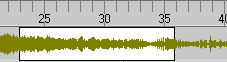 Nota: Para ver a área de foco na área do controle deslizante de tempo, é necessário exibir a trilha sonora: Clique com o botão direito na barra da trilha para exibir o menu de contexto e, em seguida, ative Configurar
Nota: Para ver a área de foco na área do controle deslizante de tempo, é necessário exibir a trilha sonora: Clique com o botão direito na barra da trilha para exibir o menu de contexto e, em seguida, ative Configurar Mostrar trilha sonora.
Mostrar trilha sonora. - Pingue-pongue
- Alterna a reprodução automática para frente e para trás durante a reprodução da animação. Se Especificar intervalo de reprodução estiver ativo, o modo pingue-pongue será reproduzido para trás e para a frente neste intervalo. Se Reproduzir uma vez estiver ativado, a reprodução executará até o final da animação ou do intervalo de reprodução, depois executará de volta até o início ou começo do intervalo de reprodução.
Grupo de renderização
Essas opções ajustam vários parâmetros do áudio renderizado para exportação. Esses não são ouvidos no 3ds Max, a não ser que você exporte o áudio e recarregue-o como uma amostra. A maioria das opções nesta seção tem funcionalidade idêntica para as mesmas opções no grupo de reprodução. As outras opções desta seção são as seguintes.

- Permitir salvar na renderização
- Indica que a saída de áudio deve ser incluída quando você renderiza a cena. Para configurar as opções para o áudio exportado, clique em Exportar áudio. Nota: Essa opção se aplica somente ao renderizar para um único arquivo de animação, como AVI ou MOV.
- Canais
- O número de canais do arquivo de áudio.
- Taxa de amostragem
- A taxa de amostra a ser utilizada ao visualizar a saída de áudio no 3ds Max. Se definido como Automático, o ProSound examinará os arquivos de origem e determinará a melhor configuração.
- Qualidade de áudio
- Afeta como o ProSound altera as taxas de amostra. Se, por exemplo, a taxa de amostra for definida como 44 Khz e você estiver usando arquivos de origem de 22 Khz, a alteração da qualidade do áudio afeta a qualidade da interpolação.
- Normalizar
- Ajusta a saída do áudio para que a amplitude de pico seja ideal - seu ponto mais alto é o pico mais alto possível para um clipe de som. Isso assegura que o arquivo de áudio não corta e distorce se o volume for substituído. A normalização pode ser definida para funcionar em quatro modos diferentes:
- Somente em excesso O ProSound normaliza somente quando a amplitude da saída é muito grande.
- Antes de volume principal O ProSound normaliza o áudio antes dos ajustes de volume feitos por você. Em outras palavras, esta opção normaliza o áudio do ProSound antes que quaisquer ajustes sejam feitos na trilha de volume principal na Vista de trilha.
- Depois de volume principal A saída de áudio é normalizada após os ajustes de volume feitos na trilha de volume principal na Vista de trilha.
- Nunca Indica ao ProSound para não normalizar a saída.
- Exportar áudio
- Clique para abrir uma caixa de diálogo em que é possível definir opções (intervalo, codec, e assim por diante) para o áudio exportado. Também é possível exportar o áudio separadamente direto nesta caixa de diálogo:

- Intervalo de saída Define o comprimento do áudio exportado em quadros.
- Arquivo Define o nome do arquivo exportado.
- Codificador Selecione o codec (se disponível) e os atributos relevantes para o arquivo.
- Exportar Clique para exportar o áudio separadamente do arquivo de vídeo.
Grupo de metrônomos
A trilha do Metrônomo produz uma batida regular usando dois tons. As seguintes configurações estão disponíveis para controle do metrônomo:
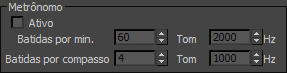
- Ativo
- Quando ativado, o metrônomo é reproduzido durante a reprodução de animação.
- Batidas por minuto
- Define a frequência de batidas. As batidas são exibidas nas trilhas do Metrônomo como barras verticais pretas. Padrão=60.
- Batidas por minuto
 Tom
Tom - A inclinação de bipe indicando cada batida.
- Batidas por medida
- Define qual batida é enfatizada com um tom mais alto. Batidas enfatizadas são exibidas na trilha de metrônomo como sinais de adição pretos. Por exemplo, uma configuração de 4 gera um tom mais alto a cada quatro batidas. Padrão=4.
- Batidas por medida
 Tom
Tom - A inclinação de bipe indicando cada medida.